이전 글에서 이어집니다.
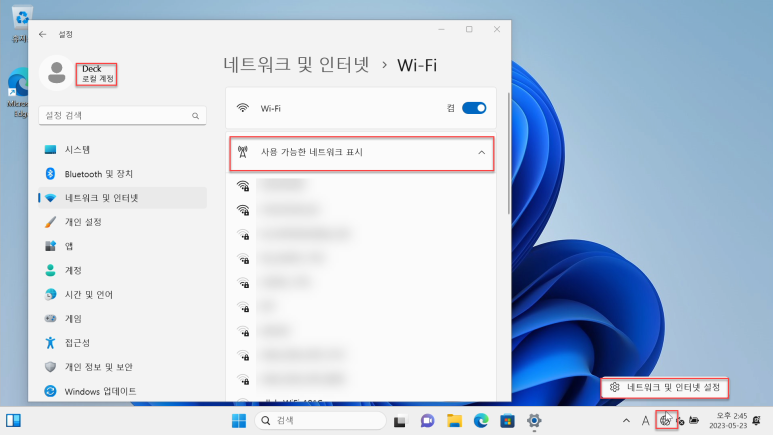
우리가 로컬 계정으로 설치했기 때문에
여기서 와이파이 연결을 해줘야 합니다.
시작 표시줄의 인터넷 아이콘을 우클릭
네트워크 및 인터넷 설정 클릭
사용 가능한 네트워크 표시를 클릭해서
와이파이 연결을 먼저 해주세요.
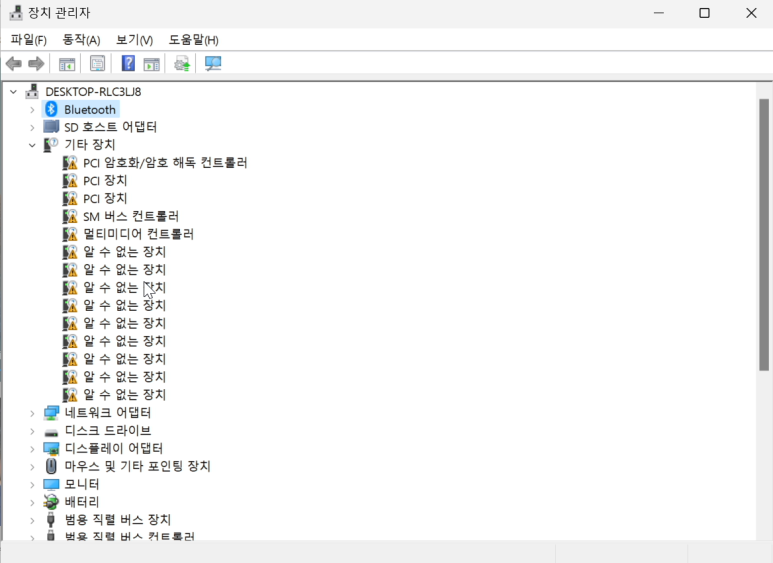
스팀에서 제공하는 드라이버를 먼저 설치합시다.
알 수 없는 장치가 꽤나 많습니다.
https://help.steampowered.com/ko/faqs/view/6121-ECCD-D643-BAA8
Steam 고객지원 :: Steam Deck - Windows 리소스
help.steampowered.com
스팀덱에서 위의 링크로 들어갑니다.
(* 구글에서 steamdeck 드라이버로 검색하면 바로 나옵니다.)
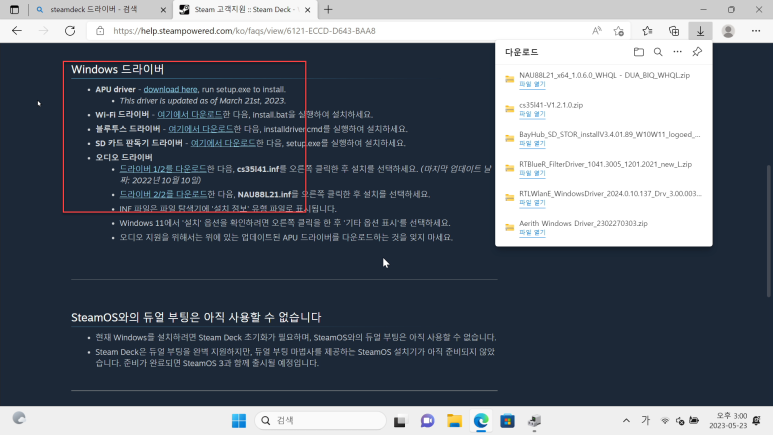
링크를 모두 받습니다.
(현재까지 6개의 링크가 있습니다.)
하나하나 설치를 진행해 보겠습니다.
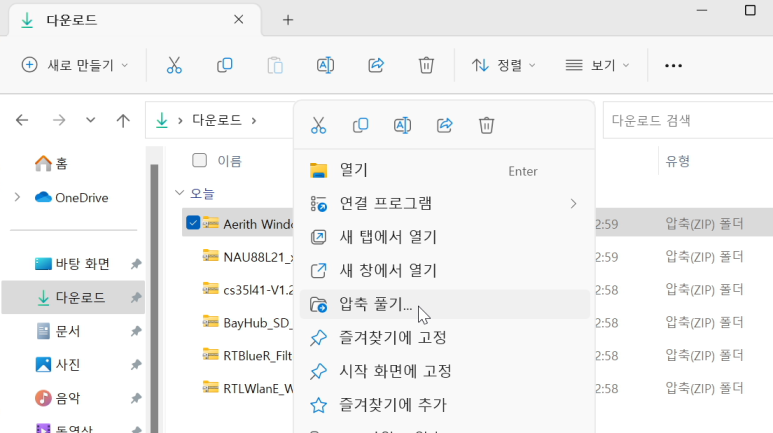
모두 압축 파일로 제공되기 때문에
압축을 풀어야 합니다.
- APU 드라이버
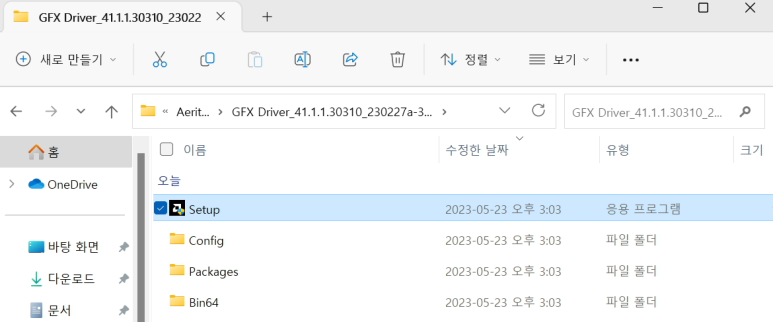
Setup 실행
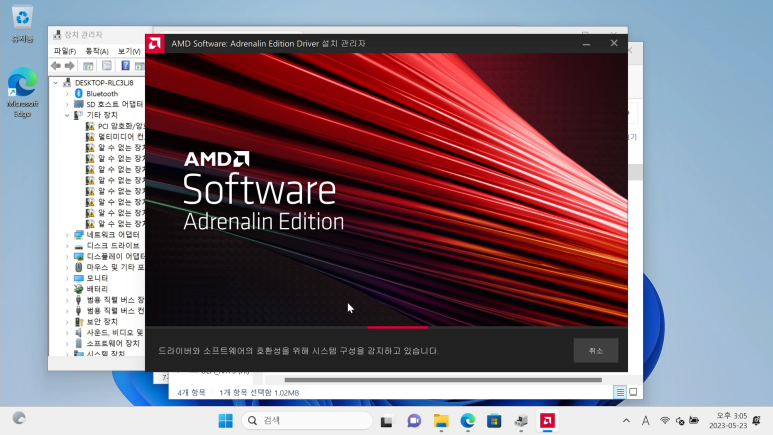
별다른 설정 없이 곧바로 설치하세요.
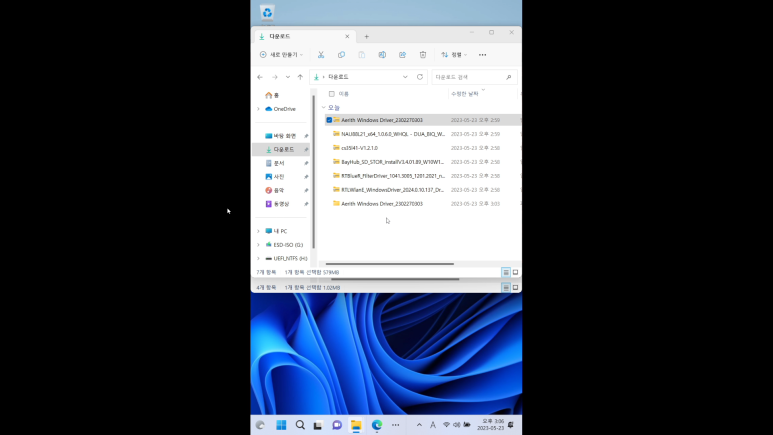
설치 도중에 화면이 돌아갔네요
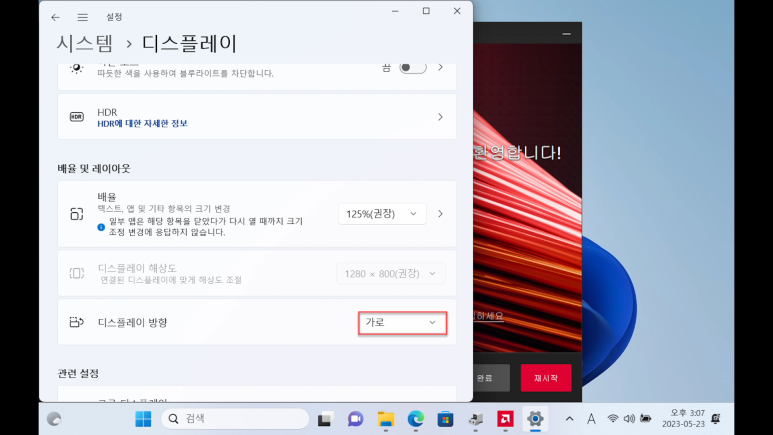
설정에서 가로로 바꿔주세요
키보드를 사용 중이면 Win + i 설정 단축키입니다.
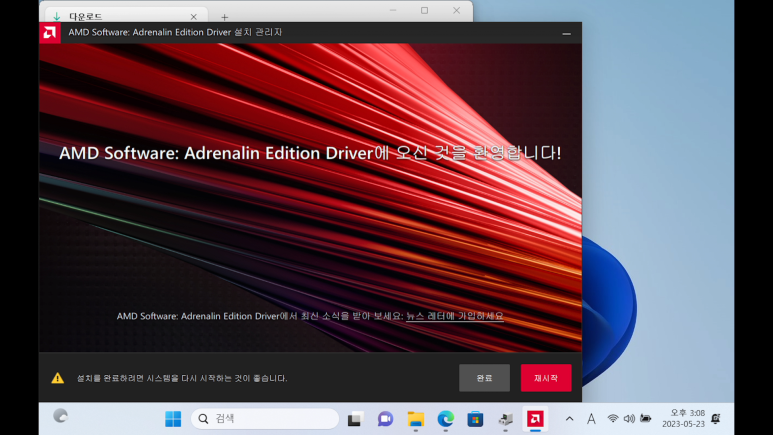
재시작을 하지 말고 완료를 하세요
2. Wi-Fi 드라이버
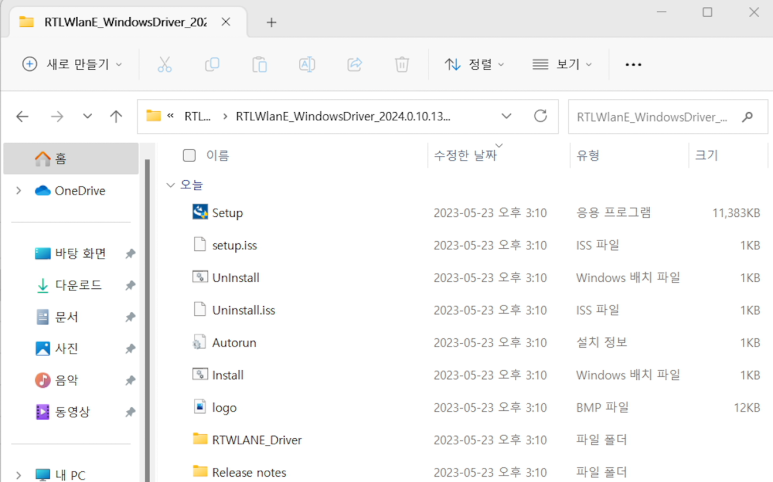
Setup를 실행하세요.
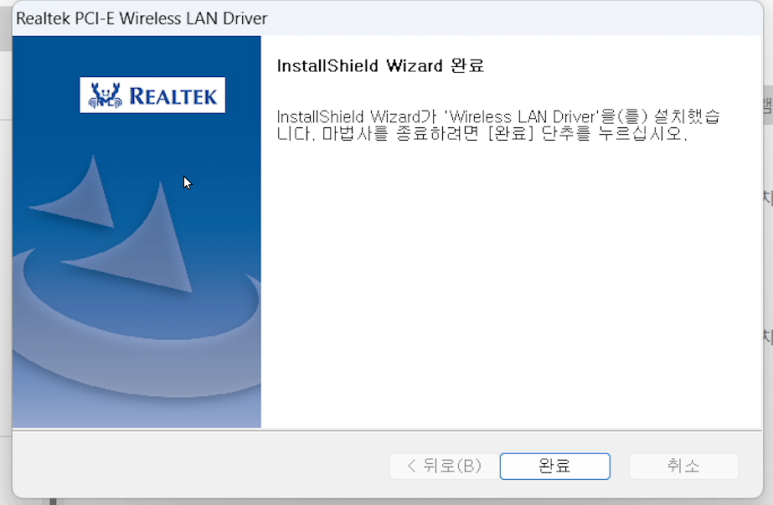
간단하게 설치가 완료됩니다.
3. 블루투스 드라이버
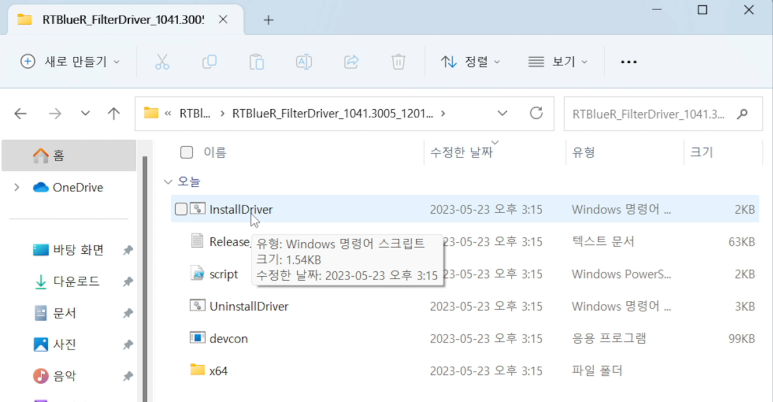
InstallDriver를 실행하세요.
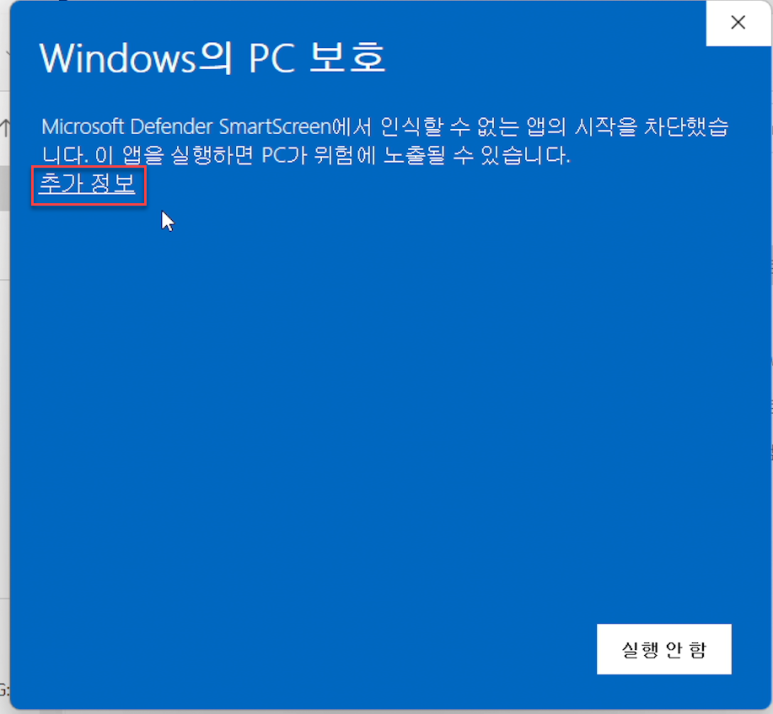
추가 정보를 누르면
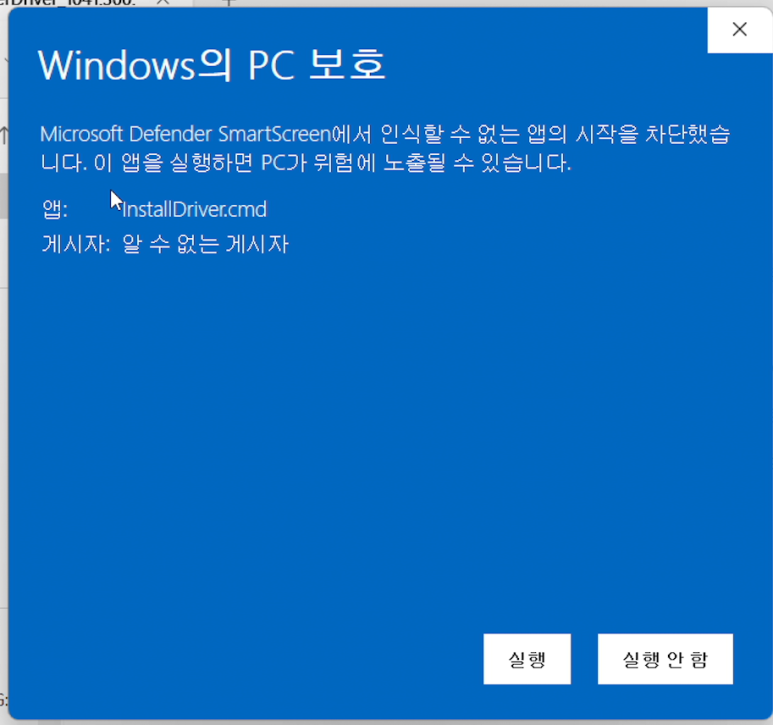
실행할 수 있습니다.
(* 기존에 블루투스 드라이버는 설치되어 있지만 이 드라이버를 설치하는 이유는
블루투스에 안 잡히는 디바이스가 있습니다. 이 드라이버를 설치하면 블루투스로 연결이 가능합니다.)
4. SD 카드 판독기 드라이버
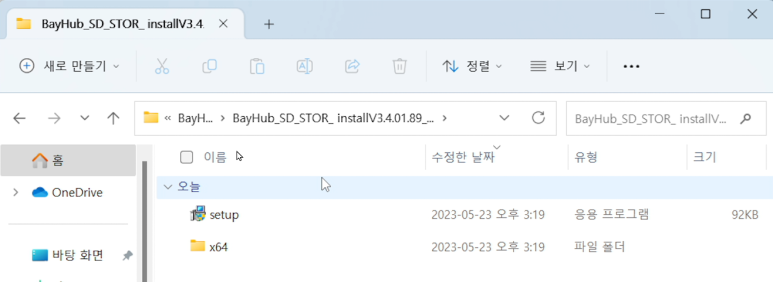
setup를 실행하세요.
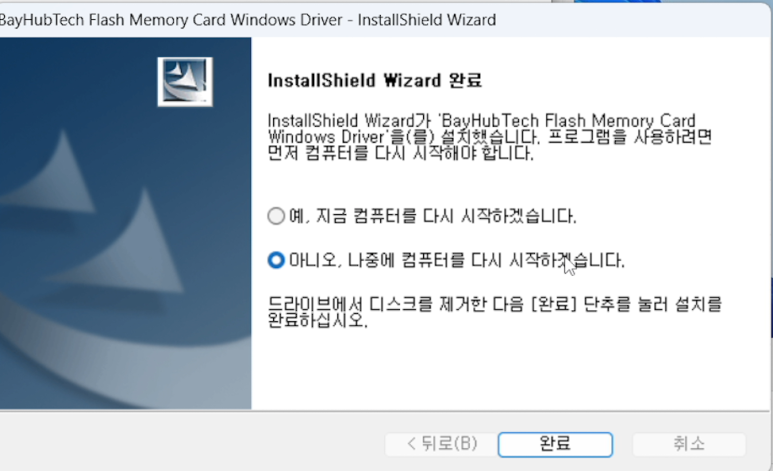
아니오를 선택하고 완료하세요
5. 오디오 드라이버 1/2
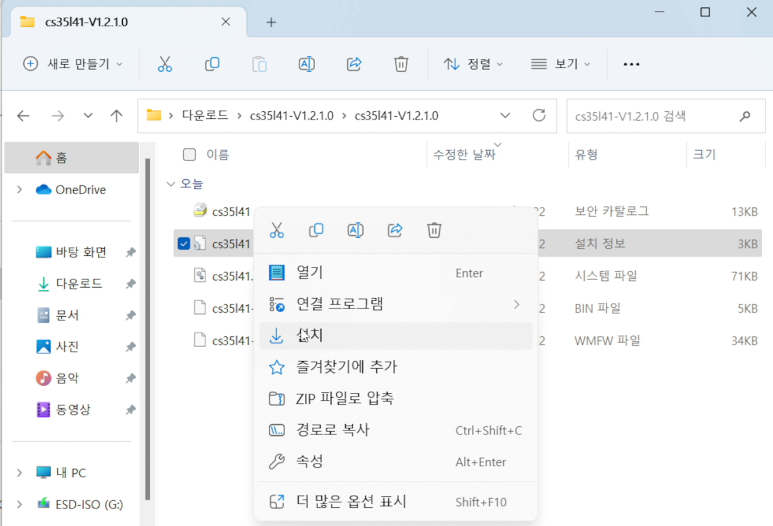
마우스 우클릭 후 설치를 선택하세요
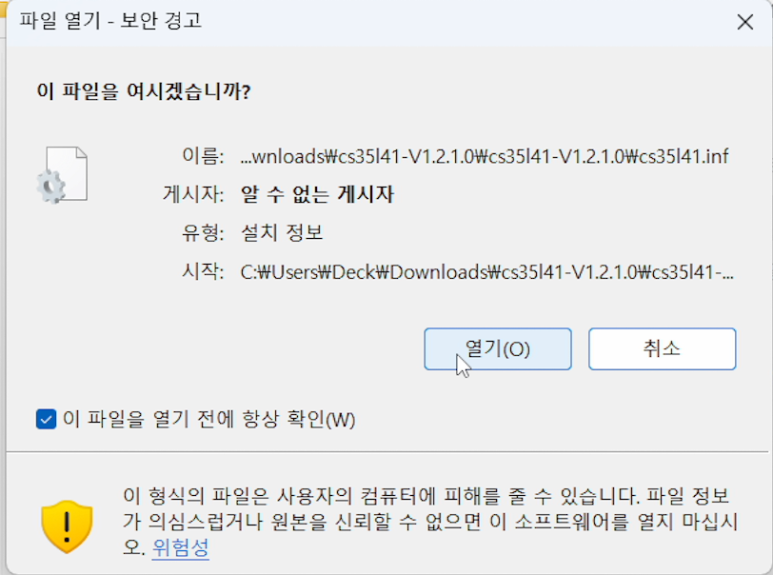
열기 선택
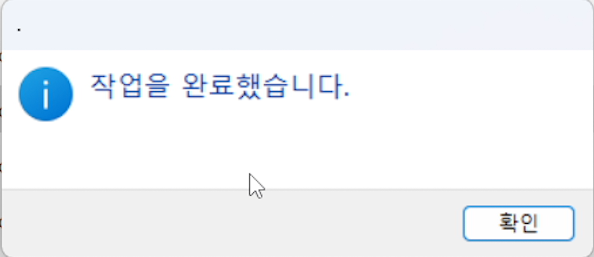
이렇게 나오면 끝입니다.
6. 오디오 드라이버 2/2
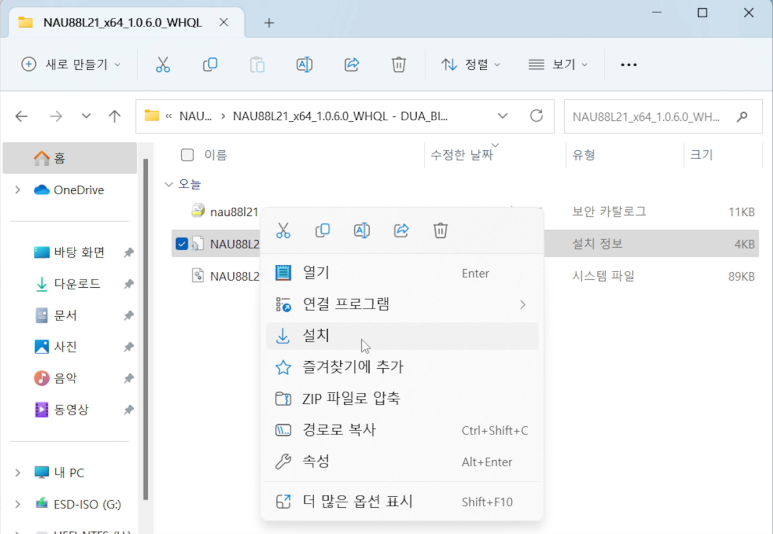
마우스 우클릭 후 설치
이제 드라이버 설치는 끝입니다.
스팀에서 제공하는 드라이버를 모두 설치하면
장치 관리자에는 다음 스크린샷 처럼 알 수 없는 장치가 남습니다.
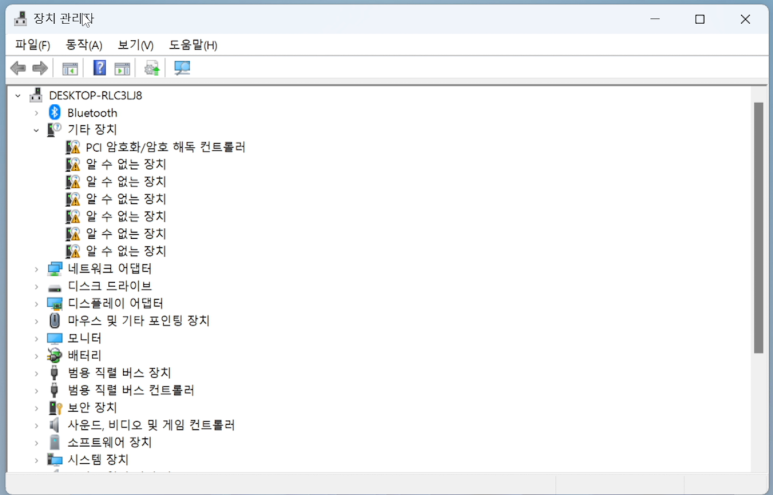
탐색기로 들어가 내 피시를 누릅니다.
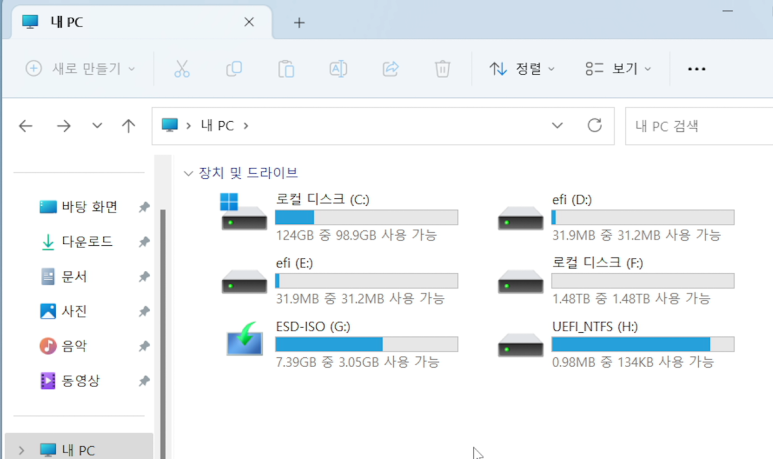
불필요한 파티션이 많습니다.
efi 파티션은 중요한 파티션인데 지울 수는 없고 보이지 않게 감추겠습니다.
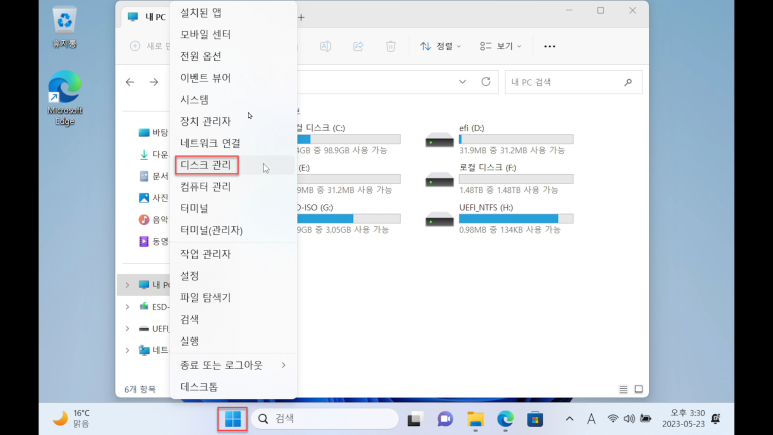
시작 버튼에 마우스 우클릭을 하면 메뉴가 뜨는데
여기에서 디스크 관리로 들어갑니다.
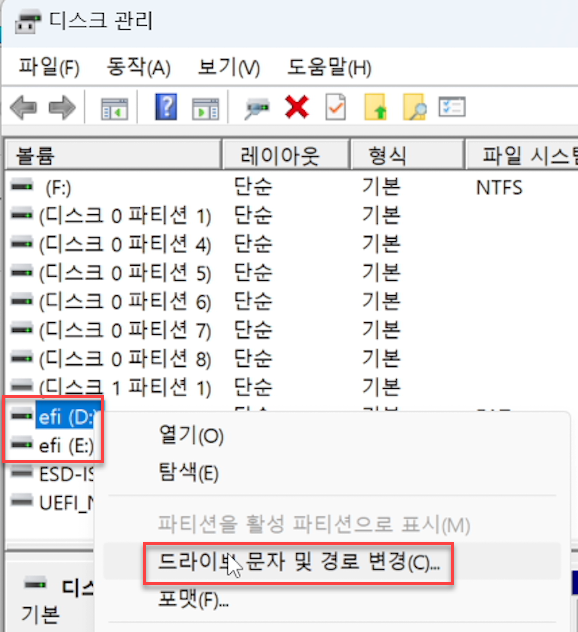
efi 파티션을 선택 후 마우스 우클릭
드라이브 문자 및 경로 변경 클릭
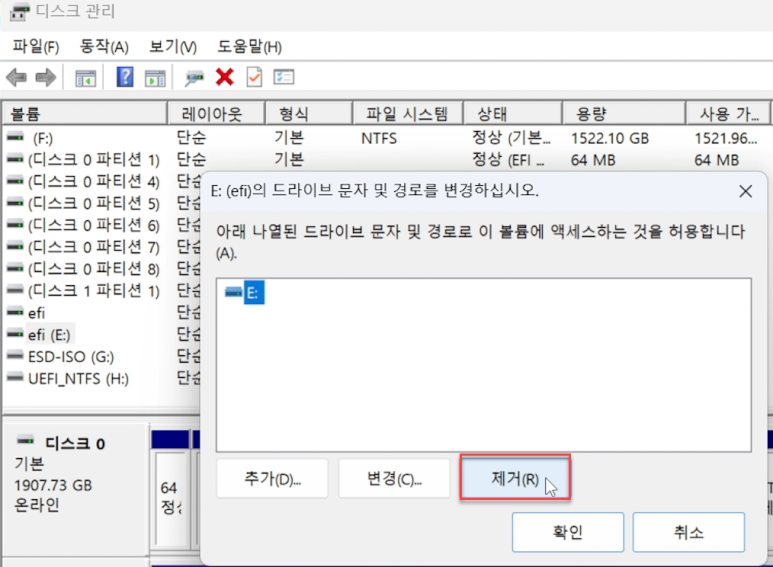
제거를 누릅니다.
이번에 하이브리드로 설정한 파티션은 F에 할당되어 있네요
이 문자를 D로 변경해 주겠습니다.
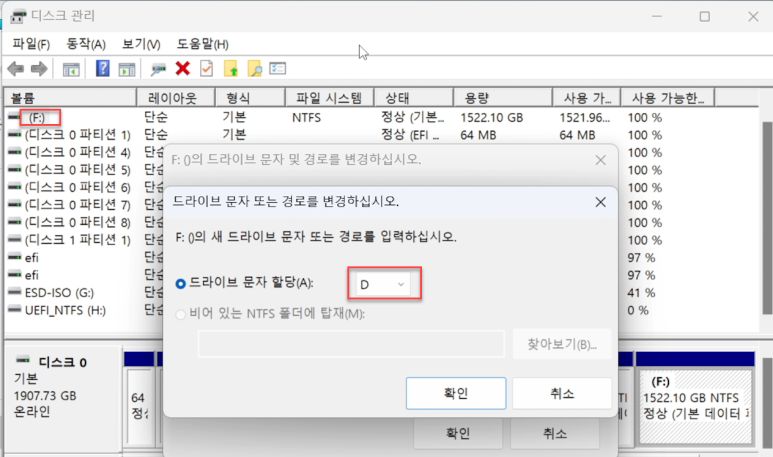
F 드라이브를 마우스 우클릭으로 드라이브 문자 및 경로 변경을 눌러서
D로 문자를 변경하세요.
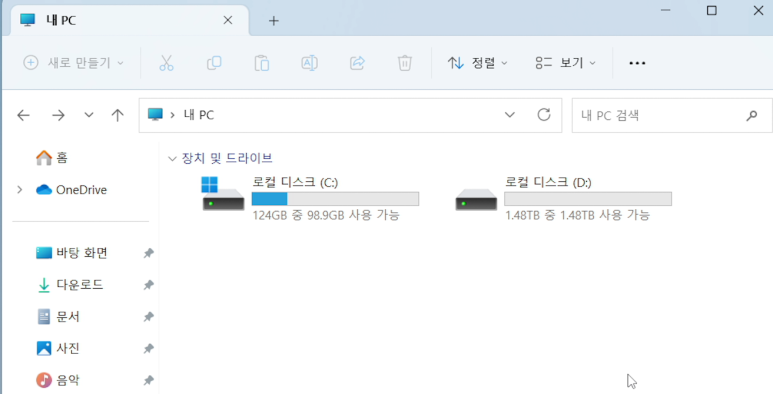
윈도우를 설치할 때 연결한 USB도 제거하니 깔끔해졌습니다.
파티션이 마운트 해제되지 않도록 최대 절전모드 진입을 막는 설정을 하겠습니다.
cmd를 검색하고 관리자 모드로 실행합니다.
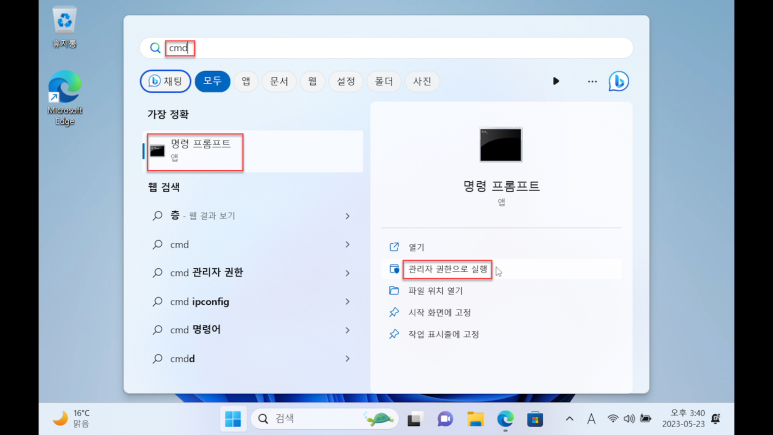
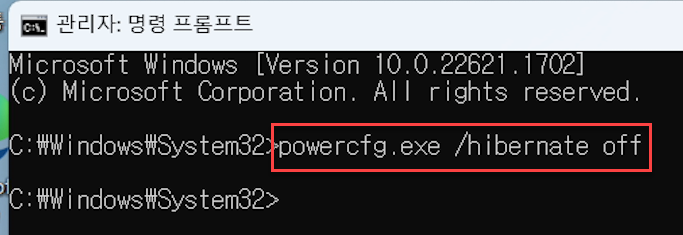
powercfg.exe /hibernate off
입력하고 엔터를 치면 아무런 내용 없이 위와 똑같은 화면이 떴다면 성공입니다.
cmd를 종료하고
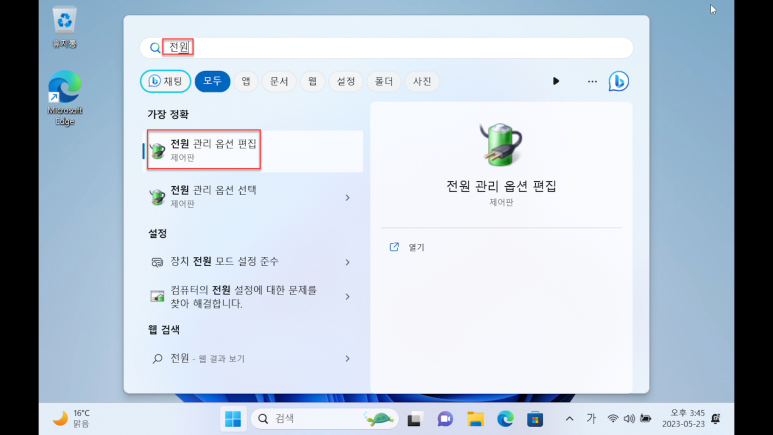
전원으로 검색해 전원 관리 옵션 편집을 실행합니다.
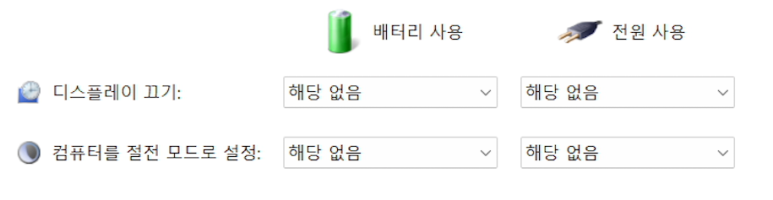
모든 항목을 해당 없음으로 설정합니다.
이제 재부팅을 한번 합시다.
스팀을 다운로드하세요.
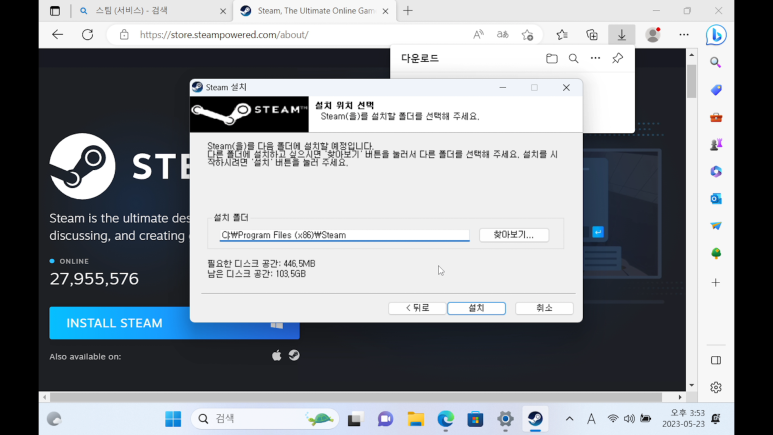
스팀 설치는 C에 하겠습니다.
하이브리드로 설정한 D에 설치를 해도 무방합니다.
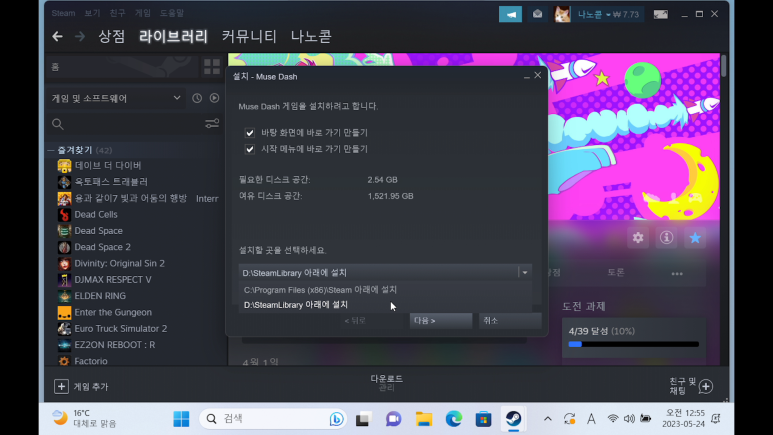
게임 설치는 D에 하시면 됩니다.
다음 글에서 뵙겠습니다.
'스팀덱' 카테고리의 다른 글
| [스팀덱 하이브리드] #6 클로버 듀얼 부팅 (2) | 2023.05.25 |
|---|---|
| [스팀덱 하이브리드] #5 윈도우에서 스팀덱 툴 설치 (0) | 2023.05.25 |
| [스팀덱 하이브리드] #3 윈도우 설치 (0) | 2023.05.24 |
| [스팀덱 하이브리드] #2 하이브리드 파티션 마운트 (2) | 2023.05.23 |
| [스팀덱 하이브리드] #1 파티션 (0) | 2023.05.23 |